用过Android Studio的朋友都知道谷歌自带的虚拟机是有多慢,第三方的虚拟机不仅UI好看,功能多而且启动速度快,市面上的安卓虚拟机数不胜数,我为什么推荐使用iTools是因为它不仅能够自由控制计算机网络连接,还能兼容X86与arm架构的程序,并且速度还不慢。我花了一个下午的时间测试了市面上几乎所有的虚拟机只有这个iTools满足我的要求,有些小众的没测试到。
虚拟机下载安装我就不说了,小问题,主要说一说Android studio连接虚拟机的坑,百度查到iTools虚拟机的连接端口是54001,官方也是如此,事实上并非如此。
正确的端口应该输入adb devices查看,再根据端口进行连接。
注意:如果没有设置环境变量,需要进入adb.exe所在目录才能使用adb命令。
查到端口后,在Android studio中的Terminal输入命令adb connect 127.0.0.1:56001
此时在logcat中即可查看到连接的虚拟机了,我们也就可以通过Android studio一件调试app。
如何在Android studio中使用adb命令,大家百度一下很多教程,主要是设置环境变量。
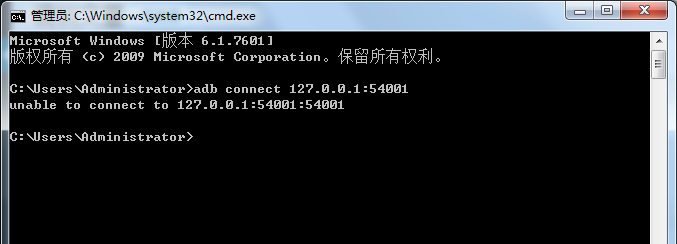
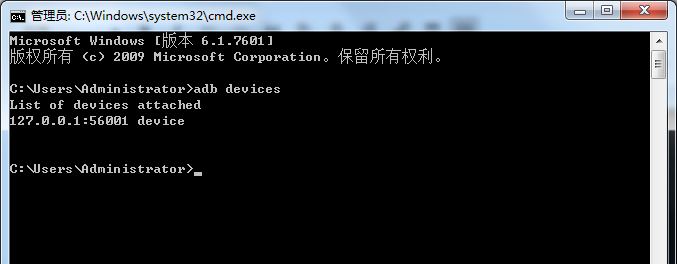
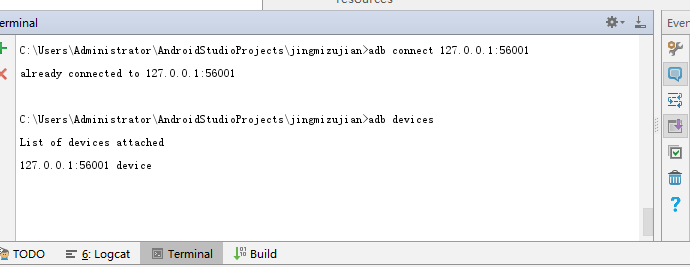





评论 (0)